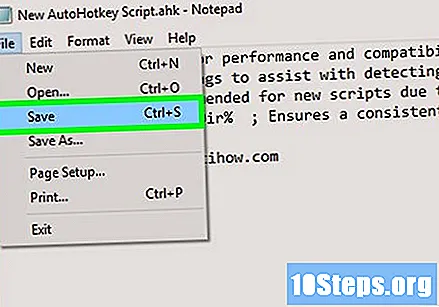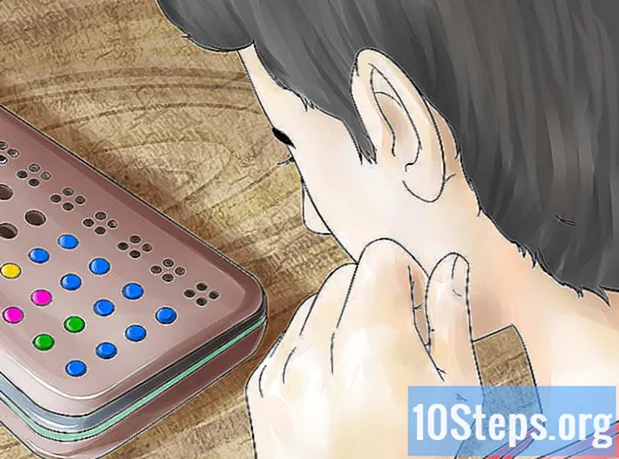విషయము
విండోస్ కంప్యూటర్లో ఆటో హాట్కీని ఎలా ఉపయోగించాలో ఈ ఆర్టికల్ మీకు నేర్పుతుంది. ఆటోహాట్కీ అనేది విండోస్ కోసం స్క్రిప్టింగ్ భాష, ఇది అనేక కీబోర్డ్ సత్వరమార్గాలతో విభిన్న చర్యల ప్రోగ్రామింగ్ను అనుమతిస్తుంది. ఆటోహాట్కీని ఎలా ఇన్స్టాల్ చేయాలో చూడటానికి క్రింది దశలను అనుసరించండి మరియు టెక్స్ట్ టైప్ చేయడానికి, ప్రోగ్రామ్లను అమలు చేయడానికి మరియు సాధారణ కీబోర్డ్ సత్వరమార్గాలను ఉపయోగించి వెబ్సైట్లను తెరవడానికి కొన్ని ప్రాథమిక స్క్రిప్ట్లను ఎలా ప్రోగ్రామ్ చేయాలో కూడా తెలుసుకోండి.
స్టెప్స్
5 యొక్క 1 వ భాగం: ఆటోహాట్కీని ఇన్స్టాల్ చేస్తోంది
పేజీని సందర్శించండి https://autohotkey.com బ్రౌజర్ ఉపయోగించి.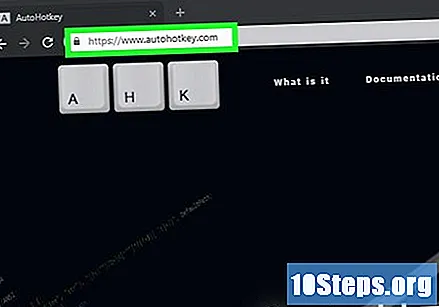
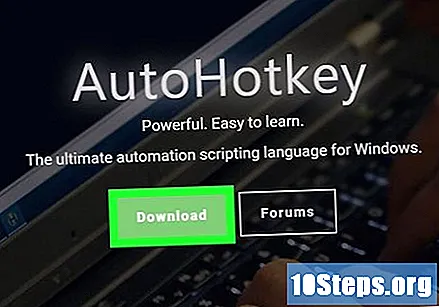
క్లిక్ చేయండి డౌన్లోడ్. ఇది పేజీ మధ్యలో ఉన్న గ్రీన్ బటన్.
క్లిక్ చేయండి ఆటోహాట్కీ ఇన్స్టాలర్ను డౌన్లోడ్ చేయండి. ఇది పేజీ ఎగువన నీలం బటన్. ఇది ఆటో హాట్కీ ఇన్స్టాలర్ డౌన్లోడ్ ప్రారంభమవుతుంది.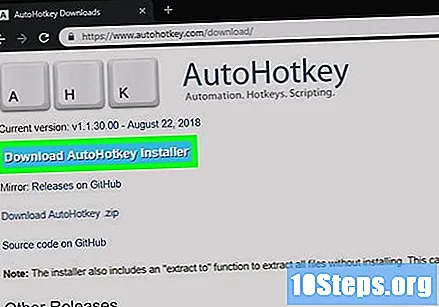
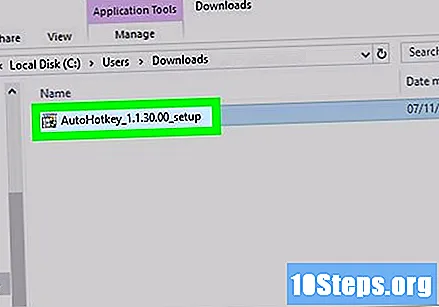
ఇన్స్టాలేషన్ ఫైల్ను అమలు చేయండి. ఇన్స్టాలర్ ప్రారంభించడానికి మీరు డౌన్లోడ్ చేసిన ఇన్స్టాలేషన్ ఫైల్ను డబుల్ క్లిక్ చేయండి.- డౌన్లోడ్ చేసిన అన్ని ఫైల్లు అప్రమేయంగా "డౌన్లోడ్లు" ఫోల్డర్కు వెళ్తాయి.
క్లిక్ చేయండి ఎక్స్ప్రెస్ సంస్థాపన. ఇది ఆటో హాట్కీ ఇన్స్టాలేషన్ విజార్డ్లో మొదటి ఎంపిక. ఇది డిఫాల్ట్ సెట్టింగులను ఉపయోగించి మీ కంప్యూటర్లో ఆటో హాట్కీని ఇన్స్టాల్ చేస్తుంది.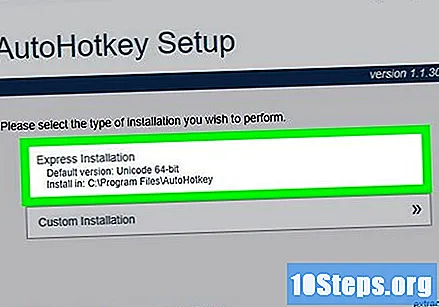
- ఇన్స్టాలేషన్ పూర్తయినప్పుడు, ఆటోహోట్కీ డాక్యుమెంటేషన్లో కొంత భాగాన్ని ప్రదర్శించడానికి మీరు "ఆటోహోట్కీని రన్" పై క్లిక్ చేయవచ్చు.
5 యొక్క 2 వ భాగం: క్రొత్త లిపిని సృష్టిస్తోంది

డెస్క్టాప్పై కుడి క్లిక్ చేయండి. మీరు డెస్క్టాప్ యొక్క ఏదైనా ఖాళీ ప్రదేశంలో కుడి క్లిక్ చేసినప్పుడు, డ్రాప్-డౌన్ మెను తెరవబడుతుంది.
మౌస్ ఓవర్ న్యూ. మీరు మీ మౌస్ కర్సర్ను "క్రొత్తది" పై ఉంచినప్పుడు, మీరు క్రొత్త ఫైల్ను సృష్టించగల ప్రోగ్రామ్ల జాబితాను చూస్తారు.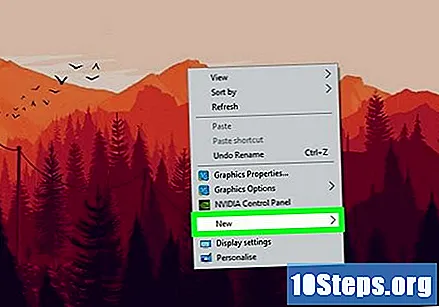
క్లిక్ చేయండి ఆటో హాట్కీ స్క్రిప్ట్. ఇది మీ "డెస్క్టాప్" లో కొత్త ఆటో హాట్కీ స్క్రిప్ట్ను సృష్టిస్తుంది. ఇది ఎరుపు "H" తో ఖాళీ పేజీ యొక్క చిత్రాన్ని కలిగి ఉంటుంది.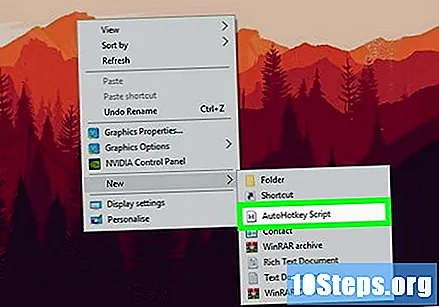
ఆటోహాట్కీ ఫైల్ పేరు మార్చండి. అన్ని క్రొత్త పత్రాలకు నిర్వచనం ప్రకారం "NewAutoHotkeyScript.ahk" అని పేరు పెట్టబడుతుంది మరియు ఇది ఎంపిక చేయబడింది, ఇది స్క్రిప్ట్ కోసం కావలసిన పేరును నమోదు చేయడానికి మిమ్మల్ని అనుమతిస్తుంది.
- చివరిలో ".ahk" ఫైల్ పొడిగింపును తొలగించవద్దు. ఫైల్ ".ahk" పొడిగింపుతో ముగుస్తుంది లేదా ఇది ఆటో హాట్కీలో పనిచేయదు.
మీ క్రొత్త స్క్రిప్ట్పై కుడి క్లిక్ చేయండి. ఇది ఫైల్ కోసం అదనపు ఎంపికలతో డ్రాప్-డౌన్ మెనుని తెరుస్తుంది.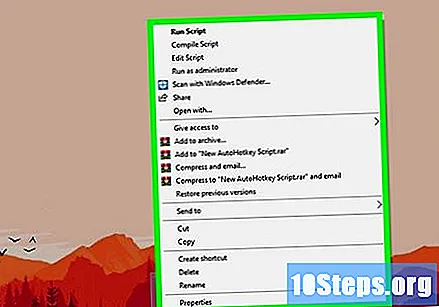
క్లిక్ చేయండి స్క్రిప్ట్ను సవరించండి. ఇది పై నుండి క్రిందికి మూడవ ఎంపిక. ఇది నోట్ప్యాడ్లో ఆటో హాట్కీ స్క్రిప్ట్ను తెరుస్తుంది. మీ మొదటి ఆటో హాట్కీ స్క్రిప్ట్ను సృష్టించడానికి మీరు ప్రోగ్రామింగ్ను ఇక్కడ వ్రాస్తారు.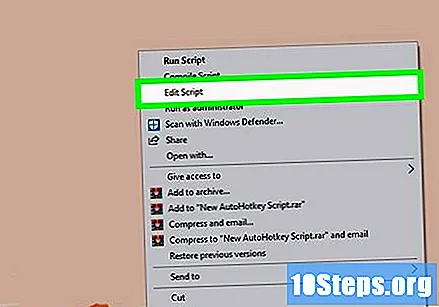
- మీరు ఇప్పటికే అన్ని కొత్త AHK స్క్రిప్ట్ల యొక్క మొదటి పంక్తులలో కోడ్ మరియు టెక్స్ట్ యొక్క భాగాన్ని చేర్చారు. దీన్ని విస్మరించండి మరియు ప్రస్తుతానికి దాన్ని వదిలివేయండి.
5 యొక్క 3 వ భాగం: హాట్కీని సృష్టించడం
క్రొత్త పంక్తిలో, మీరు కీబోర్డ్ సత్వరమార్గానికి కేటాయించదలిచిన కోడ్ను నమోదు చేయండి. ఉదాహరణకు, మీరు కీ కలయికను నొక్కినప్పుడు చర్య చేసే ఆదేశాన్ని కేటాయించాలనుకుంటే Ctrl+AND, మీరు టైప్ చేస్తారు ^ ఇ. ప్రతి చిన్న అక్షరం దాని స్వంత కీని సూచిస్తుంది, ప్రత్యేక కీలు చిహ్నాల ద్వారా సూచించబడతాయి: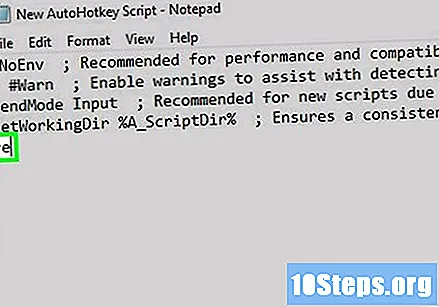
- + = షిఫ్ట్
- ^ = Ctrl
- ! = alt
- # = విన్ (విండోస్ కీ)
- ఇక్కడ నొక్కండి కమాండ్ కీల యొక్క పూర్తి జాబితాను చూడటానికి.
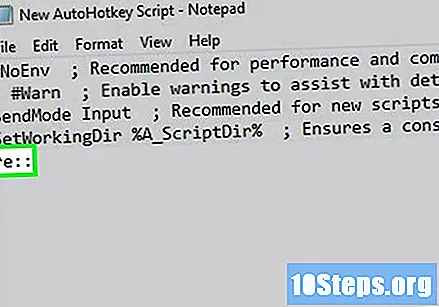
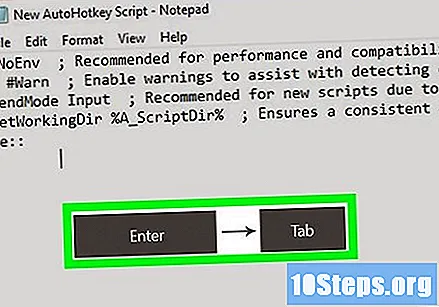
- కమాండ్ లైన్కు తిరిగి వెళ్లవలసిన అవసరం లేదు, కానీ ఇది మీ కోడ్ను క్రమబద్ధంగా ఉంచుతుంది మరియు తరువాత లోపాలు సంభవించినట్లయితే చదవడం సులభం అవుతుంది.
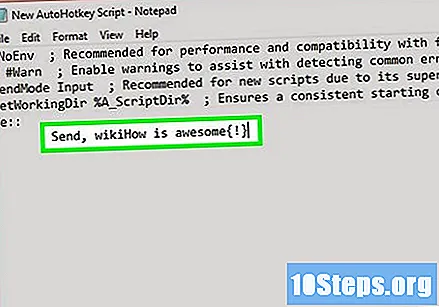
- ఆశ్చర్యార్థక పాయింట్లు వంటి ప్రత్యేక అక్షరాలు తప్పనిసరిగా వంకర కలుపులలో జతచేయబడాలి}} తద్వారా ఇది "ఆల్ట్" కీ కోసం గుర్తుతో గందరగోళం చెందదు.
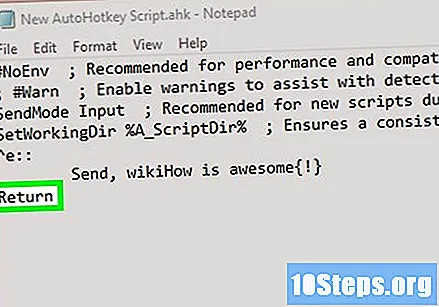
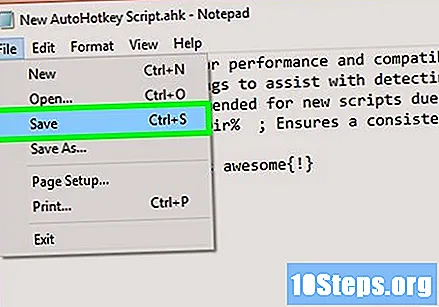
- ఉద్యోగం సేవ్ అయిన తర్వాత మీరు నోట్ప్యాడ్ను మూసివేయవచ్చు.

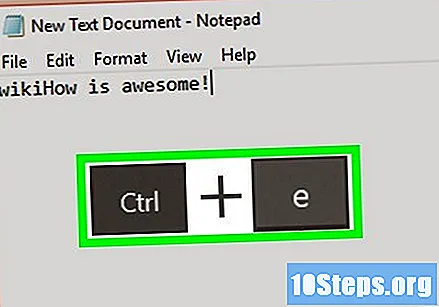
5 యొక్క 4 వ భాగం: హాట్స్ట్రింగ్ను సృష్టించడం
మీ స్క్రిప్ట్ను తెరవండి లేదా క్రొత్తదాన్ని సృష్టించండి. మీరు ఇంతకు ముందు చేస్తున్న స్క్రిప్ట్ను తెరిచి, దానికి క్రొత్త ఆదేశాన్ని జోడించవచ్చు లేదా మొదటి నుండి క్రొత్త స్క్రిప్ట్ను సృష్టించవచ్చు.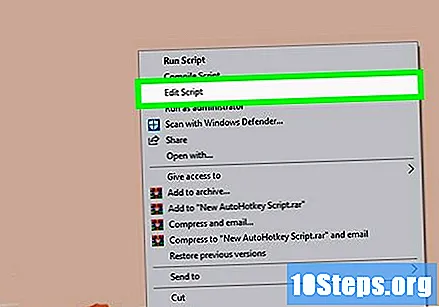
- మునుపటి స్క్రిప్ట్ని సవరించడానికి స్క్రిప్ట్పై కుడి క్లిక్ చేసి, "స్క్రిప్ట్ని సవరించు" ఎంచుకోండి.
- డెస్క్టాప్ "పై కుడి క్లిక్ చేసి," క్రొత్తది "కి వెళ్లి, ఆపై" ఆటో హాట్కీ స్క్రిప్ట్ "ఎంచుకోండి.
క్రొత్త పంక్తికి వెళ్లి రెండు పెద్దప్రేగు చిహ్నాలను టైప్ చేయండి. హాట్స్ట్రింగ్ ఆదేశం ప్రారంభమవుతుంది ::.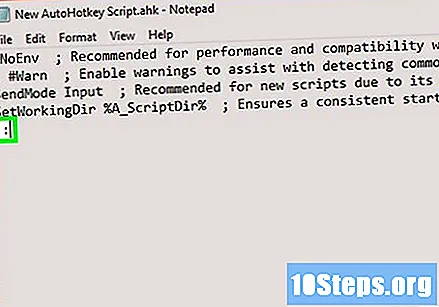
- హాట్ స్ట్రింగ్ ఒక పదం లేదా పదబంధాన్ని మరొక పదం లేదా పదబంధంతో భర్తీ చేయవచ్చు.
మీరు భర్తీ చేయదలిచిన అక్షరాలు, పదం లేదా పదబంధాన్ని టైప్ చేయండి. ఉదాహరణకు, మీరు హాట్స్ట్రింగ్ను సృష్టించవచ్చు, తద్వారా మీరు "fds" అనే ఎక్రోనిం టైప్ చేసిన ప్రతిసారీ అది స్వయంచాలకంగా "వారాంతం" గా మార్చబడుతుంది, అనగా మీరు ప్రతిసారీ ప్రతిదాన్ని టైప్ చేయనవసరం లేదు. ఈ ఉదాహరణలో, కోడ్, ఇప్పటివరకు ఇలా ఉంటుంది: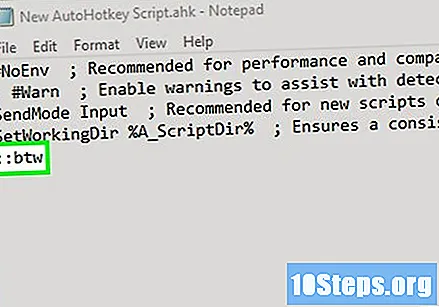
మరో రెండు పెద్దప్రేగు చిహ్నాలను టైప్ చేయండి. ఇది మీరు పదాల నుండి భర్తీ చేయాలనుకుంటున్న సందేశం యొక్క ముగింపును లేదా మీరు భర్తీ చేయాలనుకుంటున్న దాన్ని వేరు చేస్తుంది. మా ఉదాహరణను ఉపయోగించి, కోడ్ ఇలా ఉంటుంది: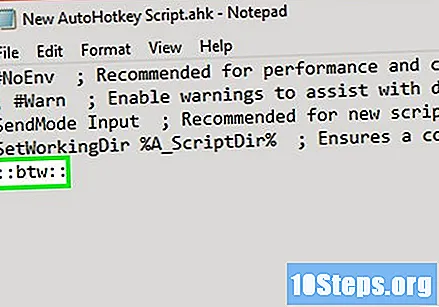
మీరు ఎక్రోనిం స్థానంలో ఉంచాలనుకుంటున్న సందేశాన్ని టైప్ చేయండి. రెండవ జత కోలన్ల తర్వాత మీరు టైప్ చేసిన సందేశం స్వయంచాలకంగా భర్తీ అవుతుంది మరియు పెద్దప్రేగు మధ్య ఎక్రోనిం. మా ఉదాహరణలో, కోడ్ ఇలా ఉంటుంది: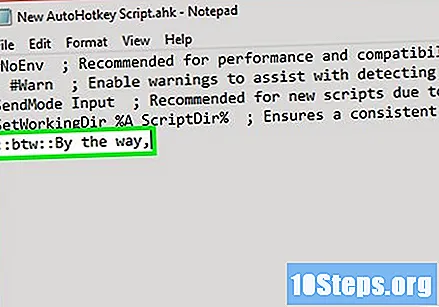
- హాట్స్ట్రింగ్లకు చివర్లో "రిటర్న్" ఆదేశం అవసరం లేదు ఎందుకంటే అవి స్క్రిప్ట్లోని పంక్తిలో ఉంటాయి
పరీక్షించడానికి స్క్రిప్ట్ను సేవ్ చేసి అమలు చేయండి. మేము ఇంతకుముందు చేసినట్లుగానే, "ఫైల్" మరియు "సేవ్" పై క్లిక్ చేయడం ద్వారా మీ పనిని సేవ్ చేయండి - ఆపై దాన్ని అమలు చేయడానికి స్క్రిప్ట్ను డబుల్ క్లిక్ చేయండి. అప్పుడు, మీరు పరీక్షించడానికి ఆదేశాన్ని టైప్ చేయగల ఏదైనా అప్లికేషన్ లేదా ప్రోగ్రామ్ను తెరవండి. మీరు ఏ పేజీలోనైనా "fds" అక్షరాలను టైప్ చేసినప్పుడు, వాటిని టెక్స్ట్ ఫీల్డ్లో వెంటనే "వారాంతం" తో భర్తీ చేయాలి.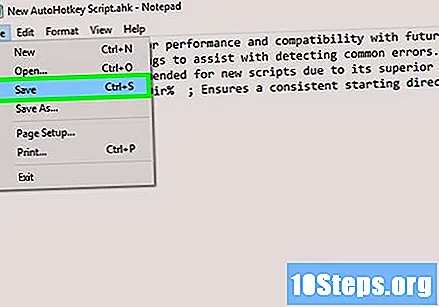
5 యొక్క 5 వ భాగం: అనువర్తనాలు లేదా వెబ్సైట్లను అమలు చేయడం
మీ స్క్రిప్ట్ను తెరవండి లేదా క్రొత్తదాన్ని సృష్టించండి. మీరు ఇంతకు ముందు చేస్తున్న స్క్రిప్ట్ను తెరిచి, క్రొత్త ఆదేశాన్ని జోడించవచ్చు లేదా మొదటి నుండి క్రొత్తదాన్ని సృష్టించవచ్చు.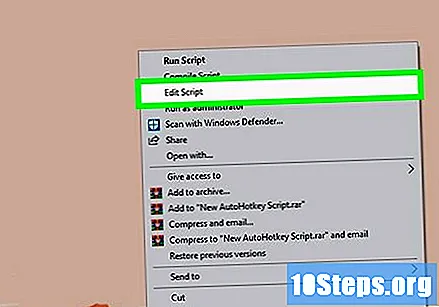
- మునుపటి స్క్రిప్ట్ని సవరించడానికి స్క్రిప్ట్పై కుడి క్లిక్ చేసి, "స్క్రిప్ట్ని సవరించు" ఎంచుకోండి.
- డెస్క్టాప్పై కుడి-క్లిక్ చేసి, "క్రొత్తది" కి వెళ్లి, ఆపై "ఆటో హాట్కీ స్క్రిప్ట్" ఎంచుకోండి.
క్రొత్త పంక్తిలో, మీరు ఆదేశాన్ని కేటాయించదలిచిన హాట్కీల కోసం కోడ్ను నమోదు చేయండి. ఉదాహరణకు, మీరు కీలను నొక్కినప్పుడు వికీహో వెబ్సైట్ను తెరవాలనుకుంటే పవన+W, మీరు కోడ్ను నమోదు చేస్తారు #w ఎందుకంటే "#" అనేది విండోస్ కీకి చిహ్నం మరియు "w" అనేది W అక్షరానికి కోడ్. ఈ ఉదాహరణలో, కోడ్ ఇలా ఉంటుంది: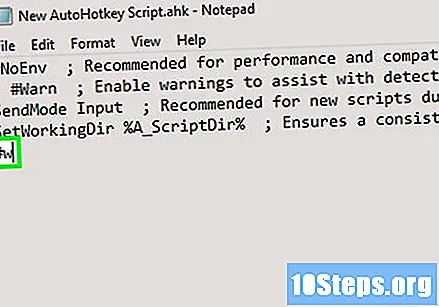
- ఇక్కడ నొక్కండి మీరు మీ హాట్కీ కోసం వేరే కీ కలయికను ఉపయోగించాలనుకుంటే కీ చిహ్నాల పూర్తి జాబితాను చూడటానికి.
రెండు పెద్దప్రేగు చిహ్నాలను టైప్ చేసి, తదుపరి పంక్తికి వెళ్లి ఇండెంట్ చేయండి. కీబోర్డ్ సత్వరమార్గం కోసం కోడ్ను నమోదు చేసిన వెంటనే, పెద్దప్రేగును టైప్ చేయండి :: మరియు నొక్కండి నమోదు చేయండి తదుపరి పంక్తికి వెళ్ళడానికి. బహుళ ఖాళీలను ఉపయోగించి లేదా కీని నొక్కడం ద్వారా పంక్తిని ఇండెంట్ చేయండి టాబ్.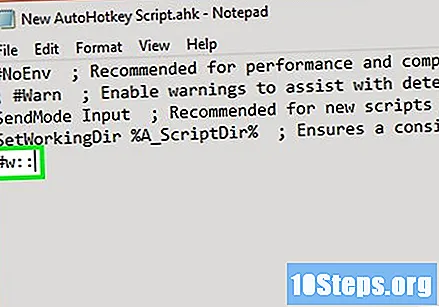
- మీరు కమాండ్ లైన్ను ఇండెంట్ చేయనవసరం లేదు కాని ఇది కోడ్ను క్రమబద్ధంగా ఉంచుతుంది మరియు తరువాత లోపాలు సంభవించినట్లయితే చదవడం సులభం అవుతుంది.
టైపు చేయండి రన్,. ఏదైనా ప్రోగ్రామ్, అప్లికేషన్ లేదా వెబ్సైట్ను ప్రదర్శించడానికి రన్ కమాండ్ ఉపయోగించబడుతుంది. టైపు చేయండి రన్, చివర్లో కామాతో మరియు కామా తర్వాత జాబితా చేయబడిన ఏదైనా ప్రోగ్రామ్ లేదా వెబ్సైట్ యొక్క పేరు లేదా స్థానం కోసం ఆటో హాట్కీ చూస్తుంది. మా ఉదాహరణలో, కోడ్, ఇప్పటివరకు ఇలా ఉంటుంది: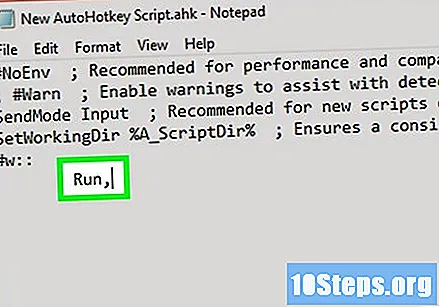
మీ కంప్యూటర్లోని ఏదైనా ప్రోగ్రామ్ యొక్క పూర్తి స్థానాన్ని నమోదు చేయండి లేదా ఏదైనా వెబ్సైట్ కోసం పూర్తి URL ని నమోదు చేయండి. ఉదాహరణకు, మీ హాట్కీ ఇంటర్నెట్ ఎక్స్ప్లోరర్ను తెరవాలనుకుంటే, టైప్ చేయండి సి: ప్రోగ్రామ్ ఫైళ్ళు ఇంటర్నెట్ ఎక్స్ప్లోరర్ iexplore.exe రన్ కమాండ్ తరువాత. మా ఉదాహరణలో, మేము వికీ హౌ వెబ్సైట్ను తెరవాలనుకుంటున్నాము కాబట్టి, మా కోడ్ ఇలా ఉంటుంది: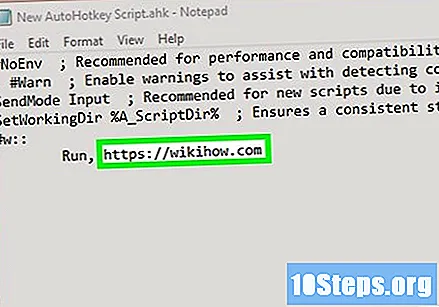
ప్రెస్ నమోదు చేయండి తదుపరి పంక్తికి వెళ్లి టైప్ చేయడానికి రిటర్న్. ఆదేశం రిటర్న్ కమాండ్ యొక్క ముగింపును సూచిస్తుంది మరియు కోడ్ క్రింది పంక్తులకు వెళ్ళకుండా నిరోధిస్తుంది. మా ఉదాహరణలో, తుది కోడ్ ఇలా ఉంటుంది: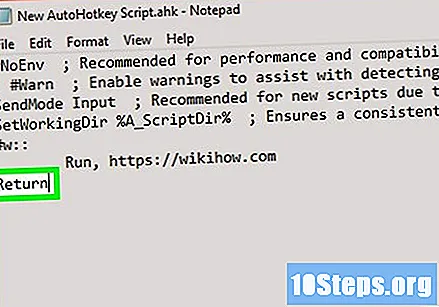
స్క్రిప్ట్ను పరీక్షించడానికి దాన్ని సేవ్ చేసి అమలు చేయండి. మేము ఇంతకుముందు చేసినట్లుగానే, "ఫైల్" మరియు "సేవ్" పై క్లిక్ చేయడం ద్వారా మీ పనిని సేవ్ చేయండి - ఆపై దాన్ని అమలు చేయడానికి స్క్రిప్ట్ను డబుల్ క్లిక్ చేయండి. మీరు మా ఉదాహరణను అనుసరిస్తే, మీరు కీ కలయికను నొక్కినప్పుడల్లా విన్+W, మీ డిఫాల్ట్ బ్రౌజర్లో వికీహో వెబ్సైట్ తెరవబడుతుంది.